7 Poderosas Ferramentas para Retocar Retratos em 2025
O retoque fotográfico utilizando os serviços de edição de imagens do Photoshop pode ser uma tarefa desafiadora. Optar por essa abordagem pode exigir bastante esforço, especialmente se você precisar adquirir conhecimentos prévios sobre como usar o Photoshop.
Para tornar as coisas mais simples e gerenciáveis ao optar pelo retoque de retratos, listamos algumas das maravilhosas ações de retoque fotográfico.
Parte 1: 7 Métodos de Retoque de Retrato Disponíveis no Photoshop
Se você deseja explorar alguns dos métodos de retoque de retrato mais empolgantes do Photoshop, confira essas 7 opções incríveis de retoque de retrato.
1. Clareamento da Pele
Uma das melhores opções de retoque para retratos que pode elevar a qualidade da imagem é o clareamento da pele. Isso permite eliminar a tonalidade escura das fotos. Para aplicar o retoque de clareamento da pele, basta iniciar o Photoshop e clicar em Configuração Básica. Em seguida, selecione a pele depois de aplicar o pincel suave.
Alterando a cor de fundo, o primeiro plano, tornando sobrancelhas e olhos visíveis, você pode finalmente implementar o Modo de Mesclagem para gerar os resultados desejados.
2. Maquiagem Contour para Pele
Se você não gosta de maquiagem manual, optar pela Maquiagem Contour para Pele pode ser uma excelente ferramenta de aprimoramento de retrato. É uma ação maravilhosa do Photoshop para retoque de foto, permitindo aplicar efeitos de contorno na pele do modelo.

Ela também pode diminuir o volume e suavizar a pele do rosto. Embora aplicar esse retoque de retrato seja um pouco difícil, você pode organizar as coisas escolhendo a cor do primeiro plano e as camadas antes de pintar a pele com a ferramenta de pincel suave.
3. Aumentar o Efeito de Brilho
Algumas fotos maravilhosas de modelos podem precisar de mais iluminação, brilho e pixels desbotados, o que impede que você use as imagens para fins comerciais ou pessoais. Você pode facilmente mudar isso usando o Efeito de Brilho do Photoshop. Ele permite melhorar a iluminação nas suas imagens, aplicando saturação extra, exposição e vibração, fazendo com que o retrato apagado e feio se torne deslumbrante e vibrante.

Ao usar este efeito, você pode encontrar dificuldades e deve ignorar a mensagem de aviso e clicar em Continuar para seguir em frente. Após aplicar este retoque, você verá suas imagens se tornarem excepcionais e fascinantes.
4. Retocar ou Colorir Íris
Se deseja tornar os olhos da imagem mais emocionantes e bonitos, o Retoque ou Colorização da Íris pode ser uma ideia brilhante. Ele vem com uma função impressionante para melhorar a aparência dos olhos, tornando-os deslumbrantes. Para aplicar este retoque, você precisará primeiro aplicar a Colorização da Íris. Clique em Aplicar Lookup após usar a ferramenta de pincel suave. Obtenha a cor após confirmar a substituição da máscara de camada.
5. Clareamento dos Dentes
Se os dentes que aparecem na foto estão amarelados, isso pode diminuir a beleza da imagem. Assim, você deve optar pela ação Clareamento dos Dentes no Photoshop, que permite tornar os dentes mais bonitos e impressionantes. Infelizmente, o clareamento dos dentes no Photoshop pode levar mais tempo, pois você precisará se dedicar um pouco mais para realizar o trabalho.

6. Alterar a Cor da Pele
Esta ação incrível e impressionante do Photoshop dará nova vida à sua imagem, permitindo que você leve a qualidade da foto a um nível superior. Ela utiliza a pintura com pincel suave para transformar a pele opaca e sem vida em algo deslumbrante e maravilhoso. Como outras ações de retoque de retrato do Photoshop, ela também pode exigir um tempo considerável, mas uma vez que você domine a técnica, será capaz de fazer o trabalho rapidamente.
7. Texturização de Foto
Se o seu objetivo é texturas profissionais para suas imagens, a Texturização de Foto pode ser uma opção impressionante e atraente. Ela permite adicionar a textura necessária a imagens com aparência plástica. Ela aplica luz extra e exposição que certamente melhoram a qualidade da imagem de uma maneira inacreditável e fascinante. No entanto, a criação da textura personalizada manualmente no filtro do Photoshop é obrigatória antes de optar pela ação de Texturização de Foto no Photoshop.

Parte 2: HitPaw - Melhor Software para Retoque de Retratos
Olhar para o retoque de retratos no Photoshop pode ser um trabalho árduo, dada a interface de usuário agitada do Photoshop. Com o HitPaw FotorPea, você não precisará se preocupar enquanto melhora a qualidade das imagens.
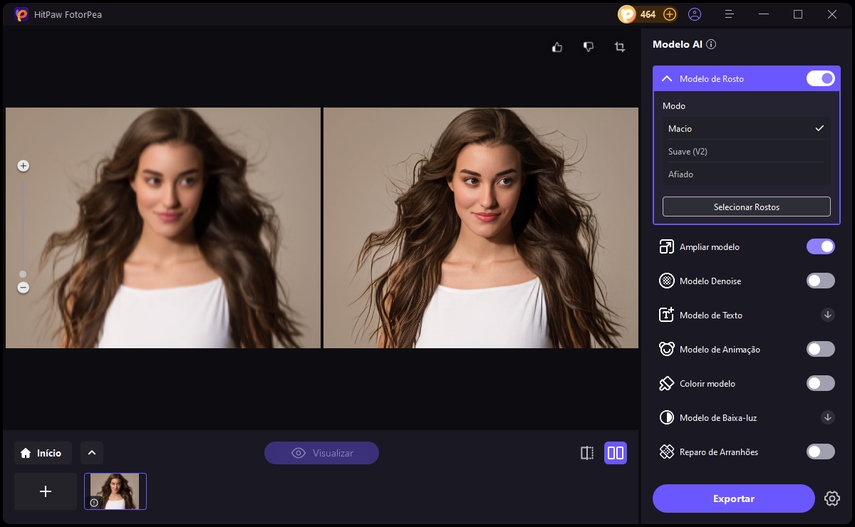
Quer você queira aplicar maquiagem ou efeitos de remoção de desfoque na imagem, o HitPaw FotorPea oferece a resposta clara. Além de oferecer 6 modelos de IA impressionantes, o HitPaw FotorPea não altera a resolução das imagens, mantendo-as sublimes.
- Permite retocar automaticamente a pele e as fotos
- Melhorador de qualidade de foto impressionante para Windows e Mac
- Ferramenta baseada em IA para melhorar várias imagens simultaneamente
- Explore a interface de usuário intuitiva
- Permite ajustar o tamanho e a forma da imagem
- Não afeta a resolução das imagens
Aqui está o guia passo a passo para retoque de imagens via HitPaw FotorPea
Passo 1: Após instalar o HitPaw FotorPea, inicie o software e clique no ícone Escolher para fazer upload da imagem que você deseja melhorar a qualidade.

Passo 2: Selecione o modelo de IA que você gostaria de aplicar à foto, já que o HitPaw FotorPea oferece 6 modelos incríveis e perfeitos de IA.

Passo 3: Clique no botão Visualizar e depois toque no ícone Exportar para baixar a imagem.
Conclusão
Após acompanhar este post empolgante, você pode buscar o retoque de retratos desejado. Mencionamos os 7 modelos incríveis e atraentes de aprimoramento de retrato que podem melhorar significativamente a qualidade da imagem. Felizmente, o HitPaw FotorPea é a melhor alternativa ao Photoshop, com 6 modelos de IA e tecnologia alimentada por IA. O HitPaw FotorPea permite melhorar a qualidade da imagem em pouco tempo.





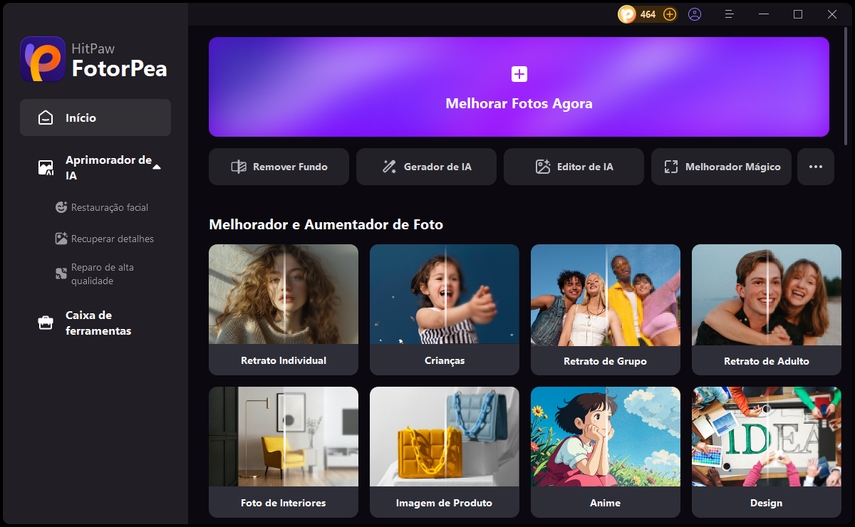
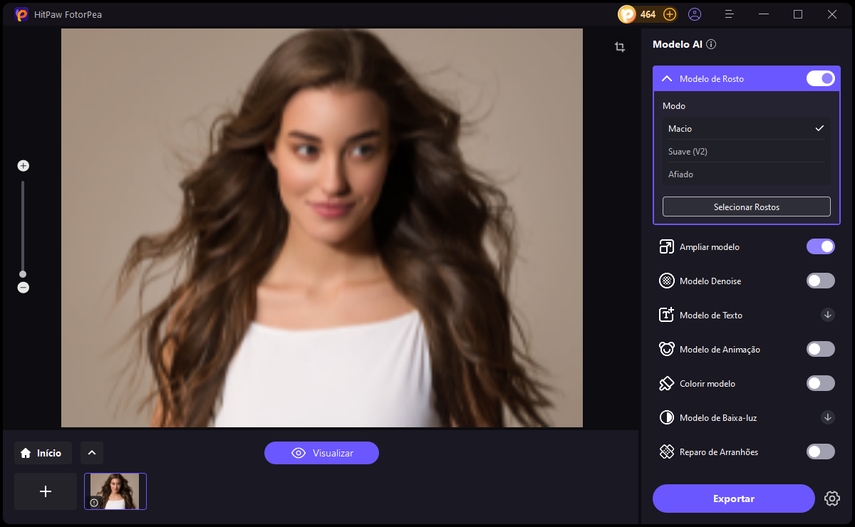

 HitPaw VikPea
HitPaw VikPea




Compartilhar este artigo:
Selecionar a classificação do produto:
Antônio García
Editor-em-Chefe
Trabalho como freelancer há mais de cinco anos. Sempre fico impressionado quando descubro coisas novas e os conhecimentos mais recentes. Acho que a vida não tem limites, mas eu não conheço limites.
Ver todos os ArtigosDeixar um Comentário
Criar sua avaliação sobre os artigos do HitPaw